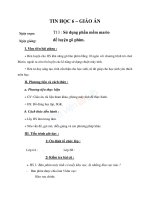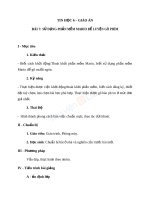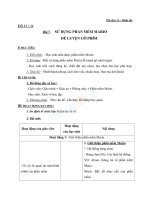Tin hoc 6 Bai 7 Su dung phan mem Mario de luyen go phim
Bạn đang xem bản rút gọn của tài liệu. Xem và tải ngay bản đầy đủ của tài liệu tại đây (948.4 KB, 16 trang )
Câu 1: Chọn câu trả lời đúng
- Em hãy cho biết khu vực chính của bàn phím gồm
mấy hàng phím?
A
5 hàng phím chính
B
4 hàng phím chính
C
3 hàng phím chính
D
6 hàng phím chính
Câu 2: HÃy cho biêt lợi ích của việc gõ bàn phím bằng 10 ngón?
- Tốc độ gõ nhanh hơn.
- Gõ chính xác hơn.
PhÇn mỊm THCS
Tin häc qun 1: Líp 6
- Lun tËp cht (Mouse skills)
- PhÇn mỊm Mario
Tiết 13
Bài 7.
Sử dụng phần mềm mario để luyện
gõ phím
S dụng phần mềm mario để luyện gõ phím
21
Giới thiệu
Click
phần
to add
mÒm
Title
Mario
- Mario là phần mềm được sử dụng để luyện gõ bàn phím bằng
10 ngón
Màn hình chính của phần mềm Mario
dụng phần mềm mario để luyện gõ phím
21
GiớiClick
thiệuto
phần
add mềm
Title Mario
Bng chọn
File: Các
lệnh hệ thống
Bảng chọn
Student: Cài
đặt thông tin
học sinh
Bảng chọn
Lessons: Lựa
chọn các bài học
để luyện gõ phím
Các mức luyện
tập:
1- Dễ
2- Trung bình
3- Khó
4- Mức luyện
tập tự do
dụng phần mềm mario để luyện gõ phím
21
GiớiClick
thiệuto
phần
add mềm
Title Mario
Mario có nhiều bài luyện tập khác nhau:
Bài chỉ luyện tập các
phím
ở hàng
cơcác
sở
Bài luyện
thêm
Bài
luyện
thêm
các
phím ở hàng trên
Bài
luyện
thêmdưới
các
phím
ở hàng
Bài
luyện
thêmsố
các
phím
ở hàng
Bài luyện
kết hợp
phím tập
kí hiệu
tồn bộ các phím
dụng phần mềm mario để luyện gõ phím
2
Luyn
Click tp
to add Title
a. Đăng kí người luyện tập
1. Nháy đúp chuột lên biểu tượng của phần mềm;
2. Nháy phím W hoặc nháy chuột tại mục Student, chọn dòng New.
dụng phần mềm mario để luyện gõ phím
2
Luyn
Click tp
to add Title
3. Nhập tên của mình
4. Nhập xong nháy
chuột tại nút DONE
dụng phần mềm mario để luyện gõ phím
2
Luyn
Click tp
to add Title
b. Nạp tên người luyện tập
1. Gõ phím L hoặc nháy chuột tại mục Student, chọn Load.
2. Nháy chuột để chọn tên.
3. Nháy DONE để xác nhận
và đóng cửa sổ
dụng phần mềm mario để luyện gõ phím
2
Luyn
Click tp
to add Title
c. Thiết đặt các lựa chọn để luyện tập
1. Gõ phím E hoặc nháy chuột tại mục Student, chọn Edit.
2. Đặt mức WPM
3. Chọn người dẫn đường
4. Nháy DONE để xác
nhận và đóng cửa sổ
hiện thời
dụng phần mềm mario để luyện gõ phím
2
Luyn
Click tp
to add Title
d. Lựa chọn bài học và mức luyện gõ bàn phím
Với mỗi bài học cịn có 4 mức luyện tập:
+ Mức 1: Mức đơn giản nhất
+ Mức 2: Mức luyện tập trung bình.
WPM cần đạt được là 10
+ Mức 3: Mức luyện tập nâng cao.
cần đạt được là 30
+ Mức 4: Mức luyện tập tự do.
WPM
dụng phần mềm mario để luyện gõ phím
2
Luyn
Click tp
to add Title
d. Lựa chọn bài học và mức luyện gõ bàn phím
1. Nháy Lessons và dùng chuột chọn bài học đầu tiên: Home Row Only.
2. Chọn mức luyện tập cụ thể bằng cách gõ một phím (từ 1 đến 4)
hoặc nháy biểu tượng tương ứng.
Bài 7.
dụng phần mềm mario để luyện gõ phím
2
Luyn
Click tp
to add Title
e. Luyện gõ bàn phím
* Chú ý:
+ Keys Type: Số kí tự đã gõ.
+ Errors:
Số lần gõ bị lỗi.
+ Word/Min: WPM đã đạt được.
+ Goal WPM: WPM cần đạt được.
+ Accuracy: Tỷ lệ gõ đúng.
+ Lesson Time: Thời gian luyện tập.
Chuyển sang bài tiếp theo
Quay về màn hình chính
dụng phần mềm mario để luyện gõ phím
2
Luyn
Click tp
to add Title
g. Thốt khỏi phần mềm
Nhấn phím Q hoặc chọn File -> Quit.
/>iem-tin-hoc-6-bai-7-l4132.html
Củng cố ,dặn dò
- Về nhà học bài cũ.
- Giờ sau thực hành tại phòng máy.